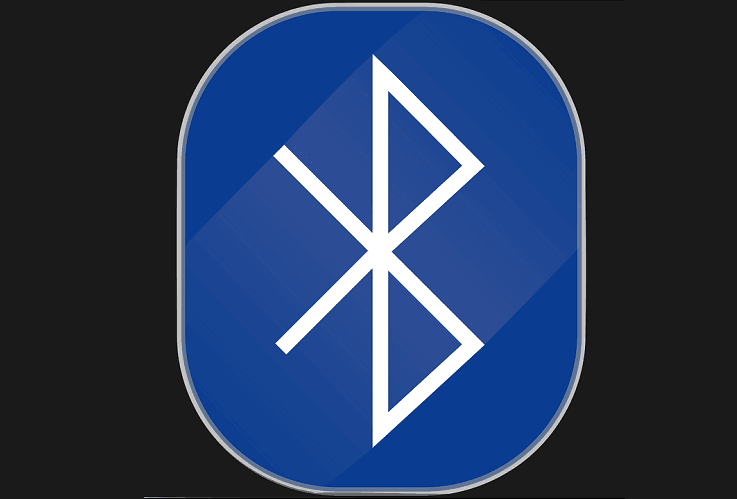
Αυτό το λογισμικό θα επιδιορθώσει κοινά σφάλματα υπολογιστή, θα σας προστατεύσει από την απώλεια αρχείων, κακόβουλο λογισμικό, αστοχία υλικού και θα βελτιστοποιήσετε τον υπολογιστή σας για μέγιστη απόδοση. Διορθώστε τα προβλήματα του υπολογιστή και αφαιρέστε τους ιούς τώρα σε 3 εύκολα βήματα:
- Κατεβάστε το εργαλείο επισκευής Restoro PC που συνοδεύεται από κατοχυρωμένες τεχνολογίες (διαθέσιμο δίπλωμα ευρεσιτεχνίας εδώ).
- Κάντε κλικ Εναρξη σάρωσης για να βρείτε ζητήματα των Windows που θα μπορούσαν να προκαλέσουν προβλήματα στον υπολογιστή.
- Κάντε κλικ Φτιάξ'τα όλα για να διορθώσετε ζητήματα που επηρεάζουν την ασφάλεια και την απόδοση του υπολογιστή σας
- Το Restoro κατεβάστηκε από 0 αναγνώστες αυτόν τον μήνα.
Το Bluetooth δεν αναγνωρίζεται μετά την αναβάθμιση ορισμένων χρηστών του BootCamp σε Windows 10, 8.1. Διαβάστε αυτόν τον οδηγό για να μάθετε πώς μπορείτε να διορθώσετε αυτό το πρόβλημα.
Οι αναβαθμίσεις των Windows 10, 8.1 προκαλούν συχνά πολλά προβλήματα σε όσους χρησιμοποιούν το BootCamp για να το εκτελέσουν στο δικό τους
Mac OS συσκευές. Εκείνοι που έχουν αγοράσει φορητούς υπολογιστές Retina MacBook του 2013 φαίνεται να είναι τα πιο εκτεθειμένα και μερικά από αυτά έχουν απόλυτη ανάγκη Υποστήριξη BootCamp στα Windows 8.1. Τώρα, υπάρχει ένα άλλο ζήτημα που σχετίζεται με τα Windows 8.1 που ανακαλύψαμε από τα φόρουμ υποστήριξης της Apple - Το Bluetoth είτε δεν αναγνωρίζεται είτε δεν μπορεί να ενεργοποιηθεί.Αυτό είναι ένα πολύ ενοχλητικό ζήτημα, καθώς δεν θα βρει και να αντιστοιχίσει τη συσκευή Bluetooth, όπως το πληκτρολόγιο ή ένα ηχείο. Για ορισμένους χρήστες, η επίλυση για το ζήτημα Bluetooth στα Windows 8.1 ήταν πολύ απλή, καθώς ένας από αυτούς αναφέρει:
Μετά την αναβάθμιση των Windows σε 8.1 στο Bootcamp έπρεπε να απεγκαταστήσω το πρόγραμμα οδήγησης MotioninJoy για να αναγνωριστεί το Bluetooth.
Και εδώ είναι η πλήρης εξήγηση:
Τελικά κατάλαβα πώς να κάνω τον υπολογιστή μου να αναγνωρίσει το πρόγραμμα οδήγησης Bluetooth στα Windows 8 και 8.1!!! Για κάποιο λόγο το πρόγραμμα οδήγησης MotionInJoy που εγκατέστησα πριν από λίγο έκανε το πρόγραμμα οδήγησης Bluetooth να εξαφανιστεί. Αυτό που θέλετε να κάνετε είναι να μεταβείτε στη Διαχείριση συσκευών (Ρυθμίσεις / Πίνακας ελέγχου / Διαχείριση συσκευών). Στο κάτω μέρος ο επιπλέον οδηγός παιχνιδιού σας πρέπει να είναι για το MotionInJoy. Απλώς το απεγκαταστήσαμε, περίμενα 1 λεπτό και άνοιξα ξανά τη διαχείριση συσκευών. Τότε το πρόγραμμα οδήγησης Bluetooth ήταν εκεί και μπορούσα να αντιστοιχίσω ξανά το πληκτρολόγιό μου!!! Αυτή τη στιγμή γράφω από αυτό
Διορθώστε προβλήματα Bluetooth με το BootCamp
Ακολουθούν τα βήματα που απαιτούνται για την επίλυση του προβλήματος Bluetooth με το BootCamp.
1. Απεγκαταστήστε το πρόγραμμα οδήγησης παιχνιδιού MotionInJoy
- Μεταβείτε στη Διαχείριση συσκευών (Ρυθμίσεις / Πίνακας ελέγχου / Διαχείριση συσκευών)
- Βρείτε το επιπλέον πρόγραμμα οδήγησης παιχνιδιού MotionInJoy στο κάτω μέρος της λίστας
- Απεγκαταστήστε το, περιμένετε λίγα λεπτά ή επανεκκινήστε το σύστημά σας
- Ανοίξτε ξανά τη Διαχείριση συσκευών και το πρόγραμμα οδήγησης Bluetooth θα πρέπει να είναι εκεί
2. Επανεγκαταστήστε τα προγράμματα οδήγησης
Εάν το πρόβλημα παραμένει, δοκιμάστε να εγκαταστήσετε ξανά τα προγράμματα οδήγησης της Apple. Εκτελέστε το BootCamp από την πλευρά του Mac και θα πρέπει να δείτε ένα μήνυμα που σας προσκαλεί να κάνετε λήψη νέων προγραμμάτων οδήγησης των Windows. Κατεβάστε τα διαθέσιμα προγράμματα οδήγησης. Τώρα, ξεκινήστε τα Windows και εγκαταστήστε τα αντίστοιχα προγράμματα οδήγησης.
- ΣΧΕΤΙΖΟΜΑΙ ΜΕ: Πάνω από το 60% των χρηστών των Windows θα στραφούν σε MacOS για μεγαλύτερο απόρρητο
3. Εγκαταστήστε το ενσωματωμένο πρόγραμμα οδήγησης Bluetooth της Apple
Ένας χρήστης πρότεινε ότι η εγκατάσταση του ενσωματωμένου προγράμματος οδήγησης Bluetooth της Apple επιλύει το πρόβλημα. Ακολουθούν τα βήματα που πρέπει να ακολουθήσετε:
- Ανοίξτε τη Διαχείριση συσκευών> μεταβείτε στο δευτερεύον δέντρο Ραδιόφωνα Bluetooth> κάντε δεξί κλικ στο «Apple Broadcom Built-in Bluetooth»> επιλέξτε «Ενημέρωση λογισμικού προγράμματος οδήγησης»
- Μεταβείτε στην ενότητα «Αναζήτηση στον υπολογιστή μου για λογισμικό προγραμμάτων οδήγησης»> Επιτρέψτε μου να επιλέξω από μια λίστα προγραμμάτων οδήγησης συσκευών στον υπολογιστή μου
- Τώρα, επιλέξτε Apple Inc. για Κατασκευαστή και «Apple Built-in Bluetooth» για Μοντέλο> πατήστε Next
- Μόλις εγκατασταθεί το πρόγραμμα οδήγησης, θα πρέπει να δείτε τα «Apple Built-in Bluetooth» και «Microsoft Bluetooth Enumerator» που αναφέρονται στην ενότητα Ραδιόφωνα Bluetooth στη Διαχείριση συσκευών.
- Τώρα θα πρέπει να μπορείτε να ρυθμίσετε τις συσκευές Bluetooth.
Δοκιμάστε τις επιδιορθώσεις και ενημερώστε μας στην ενότητα σχολίων εάν έκαναν τη δουλειά για εσάς.
ΣΧΕΤΙΚΕΣ ΙΣΤΟΡΙΕΣ ΓΙΑ ΕΞΕΤΑΣΗ:
- Πώς να διορθώσετε την καθυστέρηση πληκτρολογίου Bluetooth στα Windows 10
- Πώς να διορθώσετε ήχο μετά τη σύνδεση Bluetooth στα Windows 10
- Πώς να κάνετε σωστή διπλή εκκίνηση των Windows 10 με άλλο λειτουργικό σύστημα
 Εξακολουθείτε να αντιμετωπίζετε προβλήματα;Διορθώστε τα με αυτό το εργαλείο:
Εξακολουθείτε να αντιμετωπίζετε προβλήματα;Διορθώστε τα με αυτό το εργαλείο:
- Κάντε λήψη αυτού του εργαλείου επισκευής υπολογιστή βαθμολογήθηκε Μεγάλη στο TrustPilot.com (η λήψη ξεκινά από αυτήν τη σελίδα).
- Κάντε κλικ Εναρξη σάρωσης για να βρείτε ζητήματα των Windows που θα μπορούσαν να προκαλέσουν προβλήματα στον υπολογιστή.
- Κάντε κλικ Φτιάξ'τα όλα για την επίλυση προβλημάτων με τις κατοχυρωμένες τεχνολογίες (Αποκλειστική έκπτωση για τους αναγνώστες μας).
Το Restoro κατεβάστηκε από 0 αναγνώστες αυτόν τον μήνα.


